用友如何导入备份数据库
用友如何导入备份数据库:通过备份恢复、使用数据导入工具、手动导入、确保数据一致性。以下将详细介绍如何通过备份恢复的方法。
要导入用友备份数据库,首先需要确保你有一个有效的数据库备份文件。最常见的方式是通过数据库管理工具,如SQL Server Management Studio(SSMS),来执行数据库的恢复操作。具体步骤包括:打开SSMS,连接到相应的数据库服务器,右键点击数据库节点,选择“还原数据库”选项。在弹出的窗口中,选择备份文件,并按照提示完成数据库恢复操作。此过程确保了数据的完整性和一致性。
一、备份与恢复的基础知识
备份与恢复是数据库管理中至关重要的环节。备份指的是将数据库的当前状态保存为一个文件,以便在需要时进行恢复。恢复则是将备份文件重新导入数据库,使其回到备份时的状态。掌握这些操作是确保数据安全和业务连续性的关键。
备份的类型
数据库备份主要分为以下几种类型:
完全备份:将整个数据库的所有数据和日志备份下来,恢复时可以恢复到备份时的状态。
差异备份:只备份自上次完全备份以来发生变化的数据,恢复时需要先恢复完全备份,然后再应用差异备份。
日志备份:备份自上次日志备份以来的所有事务日志,通常用于高频率的数据变更环境。
恢复的方式
数据库恢复通常有以下几种方式:
完全恢复:通过完全备份文件恢复整个数据库。
差异恢复:先恢复完全备份,然后再恢复差异备份。
日志恢复:在完全或差异恢复之后,应用日志备份,恢复到某个特定的时间点。
二、使用SQL Server Management Studio(SSMS)恢复数据库
SQL Server Management Studio(SSMS)是微软SQL Server数据库的管理工具,可以方便地进行数据库备份和恢复操作。
准备工作
在恢复数据库之前,需要确保以下几点:
备份文件:确保你有一个有效的备份文件,通常是.bak格式。
权限:确保你有足够的权限来执行恢复操作,通常需要数据库管理员权限。
磁盘空间:确保目标服务器有足够的磁盘空间来存放恢复后的数据库。
恢复步骤
打开SSMS:启动SQL Server Management Studio并连接到目标数据库服务器。
选择数据库:在对象资源管理器中,右键点击“数据库”节点,选择“还原数据库”选项。
指定备份文件:在弹出的窗口中,选择“设备”选项,然后点击“添加”按钮,选择备份文件。
配置恢复选项:在“还原数据库”窗口中,配置恢复选项,包括恢复到哪个数据库、还原模式等。
执行恢复:点击“确定”按钮,开始恢复操作。恢复完成后,系统会提示恢复成功。
三、使用数据导入工具进行数据恢复
除了SSMS,还可以使用其他数据导入工具进行数据库恢复,如Data Migration Assistant(DMA)和Azure Database Migration Service(ADMS)。这些工具通常用于跨平台或跨版本的数据库迁移和恢复。
Data Migration Assistant(DMA)
Data Migration Assistant(DMA)是微软提供的一款免费工具,主要用于评估和迁移SQL Server数据库。
下载和安装DMA:从微软官方网站下载并安装Data Migration Assistant。
创建项目:启动DMA,创建一个新的迁移项目,选择“数据库迁移”选项。
添加源和目标:指定源数据库和目标数据库的连接信息。
选择迁移对象:选择需要迁移的数据库对象,如表、视图、存储过程等。
执行迁移:点击“开始迁移”按钮,工具会自动将数据从源数据库迁移到目标数据库。
Azure Database Migration Service(ADMS)
Azure Database Migration Service(ADMS)是微软Azure平台提供的一项服务,主要用于将本地数据库迁移到Azure云端。
创建迁移服务:在Azure门户中,创建一个新的Azure Database Migration Service实例。
配置项目:在迁移服务中,创建一个新的迁移项目,选择源和目标数据库。
运行迁移:配置迁移任务,选择需要迁移的数据库对象,并开始迁移操作。
四、手动导入数据库
在某些情况下,可能需要手动导入数据库,这通常涉及到SQL脚本和表数据的导入。
导出数据库脚本
生成脚本:在SSMS中,右键点击需要导出的数据库,选择“任务”->“生成脚本”选项。
选择对象:在向导中,选择需要导出的数据库对象,如表、视图、存储过程等。
配置选项:配置脚本生成选项,如脚本格式、目标数据库版本等。
保存脚本:将生成的脚本保存为一个.sql文件。
导入数据库脚本
打开SSMS:启动SQL Server Management Studio并连接到目标数据库服务器。
执行脚本:在新查询窗口中,打开.sql文件并执行脚本。
导入数据:使用“导入和导出向导”将表数据导入目标数据库。
五、确保数据一致性
在数据库恢复过程中,确保数据一致性是非常重要的。这涉及到数据的完整性、一致性和可用性。
数据完整性
数据完整性是指数据的准确性和一致性。恢复数据库时,需要确保数据没有损坏或丢失。
数据验证:在恢复完成后,进行数据验证,确保数据的完整性。
一致性检查:使用数据库工具进行一致性检查,确保数据没有损坏。
数据一致性
数据一致性是指数据库在任何时候都处于一致的状态。恢复数据库时,需要确保数据的一致性。
事务日志:通过恢复事务日志,确保数据的一致性。
数据同步:在多服务器环境中,确保数据在所有服务器之间的一致性。
六、常见问题及解决方案
在导入用友备份数据库过程中,可能会遇到一些常见问题,以下是一些解决方案。
恢复失败
检查备份文件:确保备份文件没有损坏,可以尝试重新生成备份文件。
检查权限:确保你有足够的权限来执行恢复操作。
数据丢失
检查日志备份:确保所有的日志备份都已应用,可以通过恢复日志备份来恢复丢失的数据。
数据恢复工具:使用数据恢复工具,如Redgate SQL Backup,进行数据恢复。
性能问题
优化查询:在恢复完成后,优化数据库查询,确保性能。
索引重建:重建数据库索引,提高查询性能。
七、总结
导入用友备份数据库是一个复杂但至关重要的过程,通过备份恢复、使用数据导入工具、手动导入等多种方式,可以确保数据的完整性和一致性。掌握这些技术,不仅可以提高数据恢复的效率,还可以确保业务的连续性和数据的安全性。在进行数据库管理时,推荐使用研发项目管理系统PingCode和通用项目协作软件Worktile,以提高项目管理的效率和协作能力。
相关问答FAQs:
1. 如何在用友系统中导入备份的数据库?在用友系统中导入备份的数据库非常简单。首先,您需要登录用友系统的管理界面。然后,找到数据库管理工具,通常可以在系统设置或者工具菜单中找到。在数据库管理工具中,您可以选择导入数据库的选项。接下来,选择您要导入的备份数据库文件,并设置导入的参数,如数据库名称、表格结构等。最后,点击开始导入按钮,用友系统将会自动导入备份的数据库。
2. 我在用友系统中导入备份的数据库时遇到了问题,该怎么办?如果您在用友系统中导入备份的数据库时遇到了问题,不要担心,有几种可能的解决方法。首先,您可以检查备份数据库文件的完整性,确保文件没有损坏。其次,您可以尝试重新导入数据库,可能是因为某些设置或参数不正确导致的问题。如果问题仍然存在,您可以查阅用友系统的用户手册或者联系用友系统的技术支持团队,获得更详细的帮助和指导。
3. 我想在用友系统中导入备份的数据库,但是我不确定是否会影响现有数据,该如何操作?在导入备份的数据库之前,如果您担心会对现有数据产生影响,可以先进行数据备份。用友系统通常提供了数据备份和还原的功能,您可以使用这些功能将现有数据备份到其他位置,以防止意外情况发生。然后,您可以在用友系统中导入备份的数据库,不会对现有数据产生影响。如果导入后发现问题,您可以还原之前的数据备份,恢复到之前的状态。这样可以确保您的数据安全,同时进行数据库导入操作。
原创文章,作者:Edit2,如若转载,请注明出处:https://docs.pingcode.com/baike/1885339